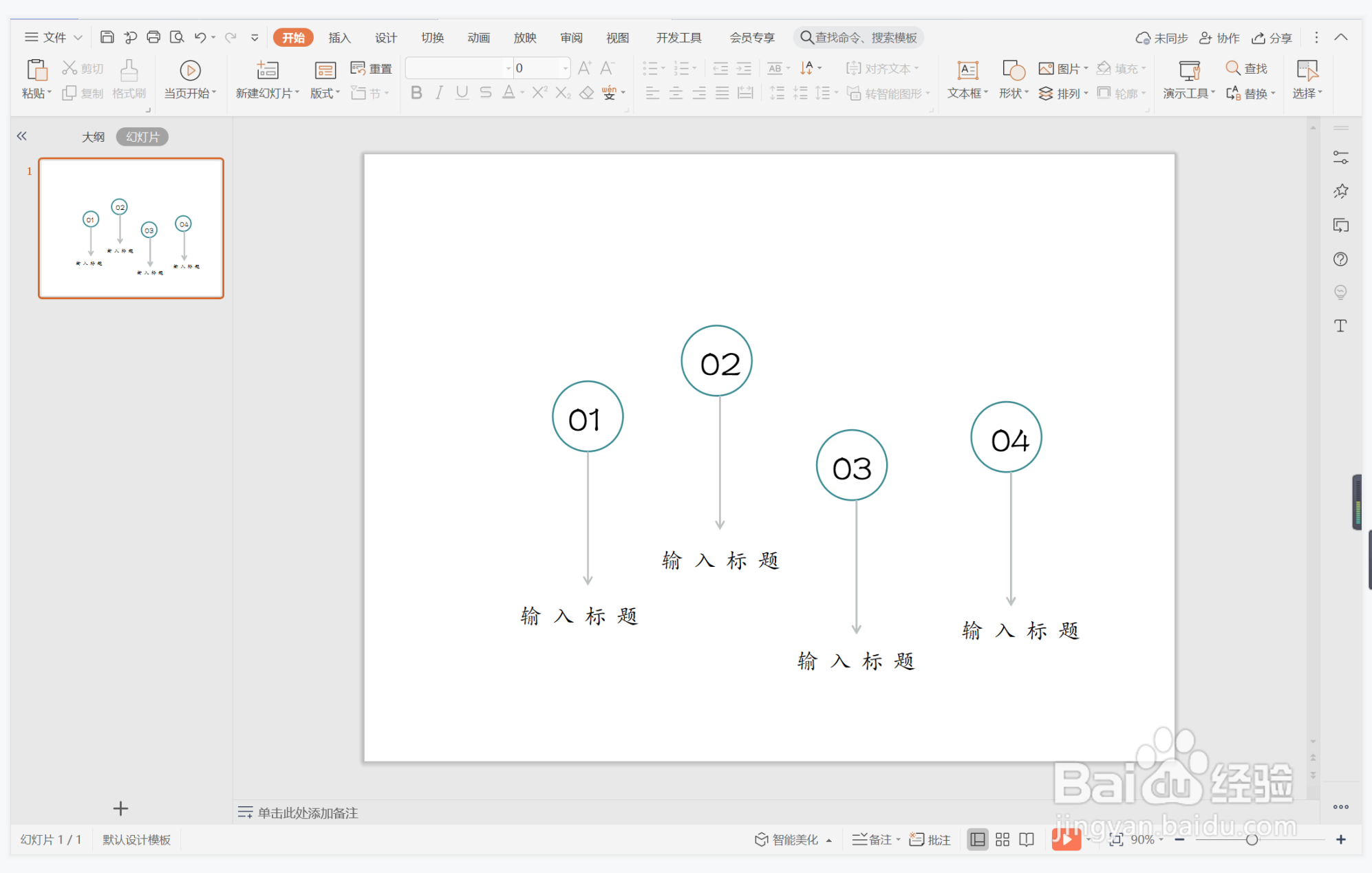1、在插入选项卡中点击形状,选择其中的椭圆。
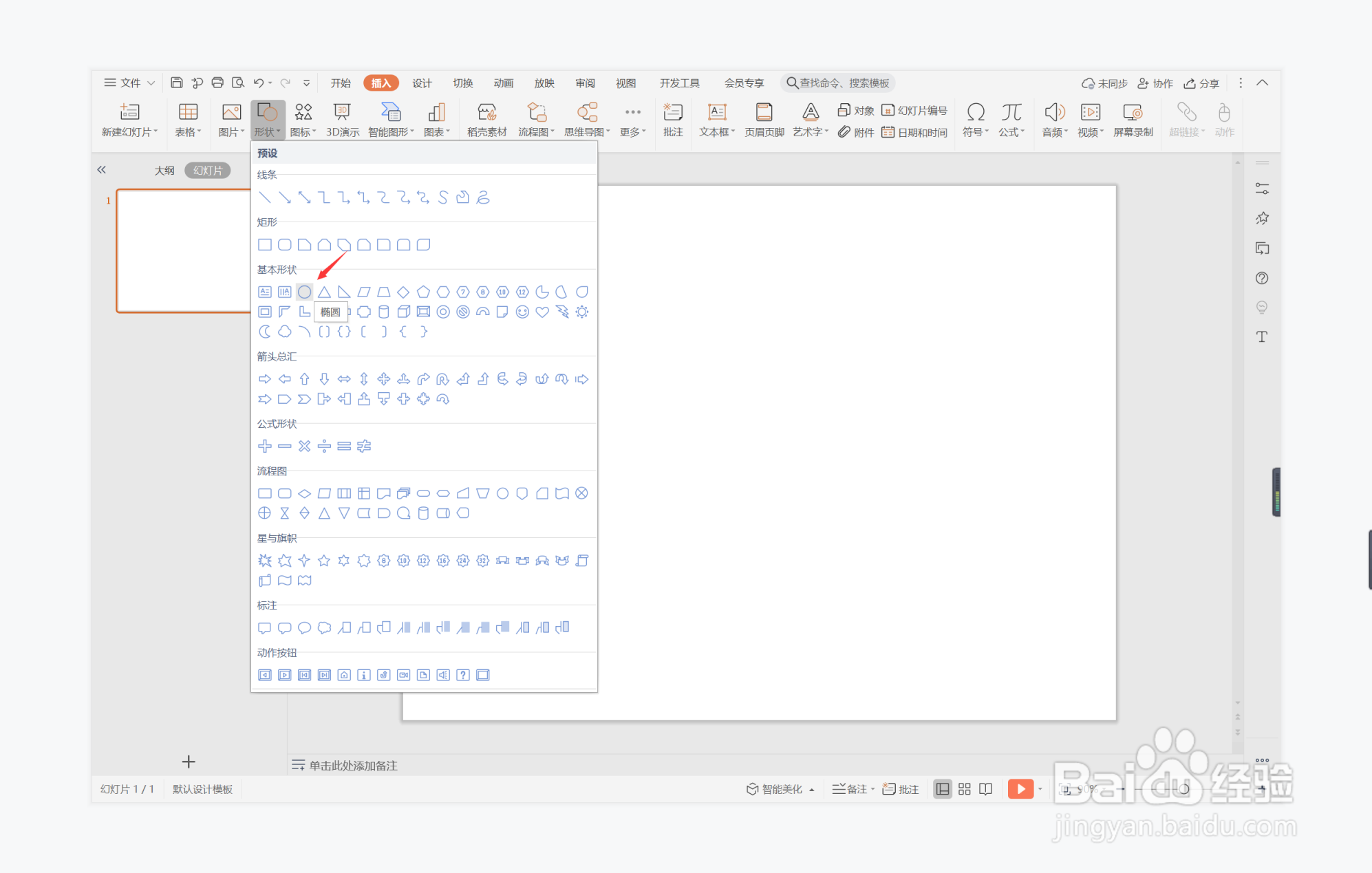
2、按住shift键,在页面上绘制出大小一致的正圆形,并高低错落进行摆放。

3、选中圆形,在绘图工具中点击填充,选择其中的“无填充颜色”。
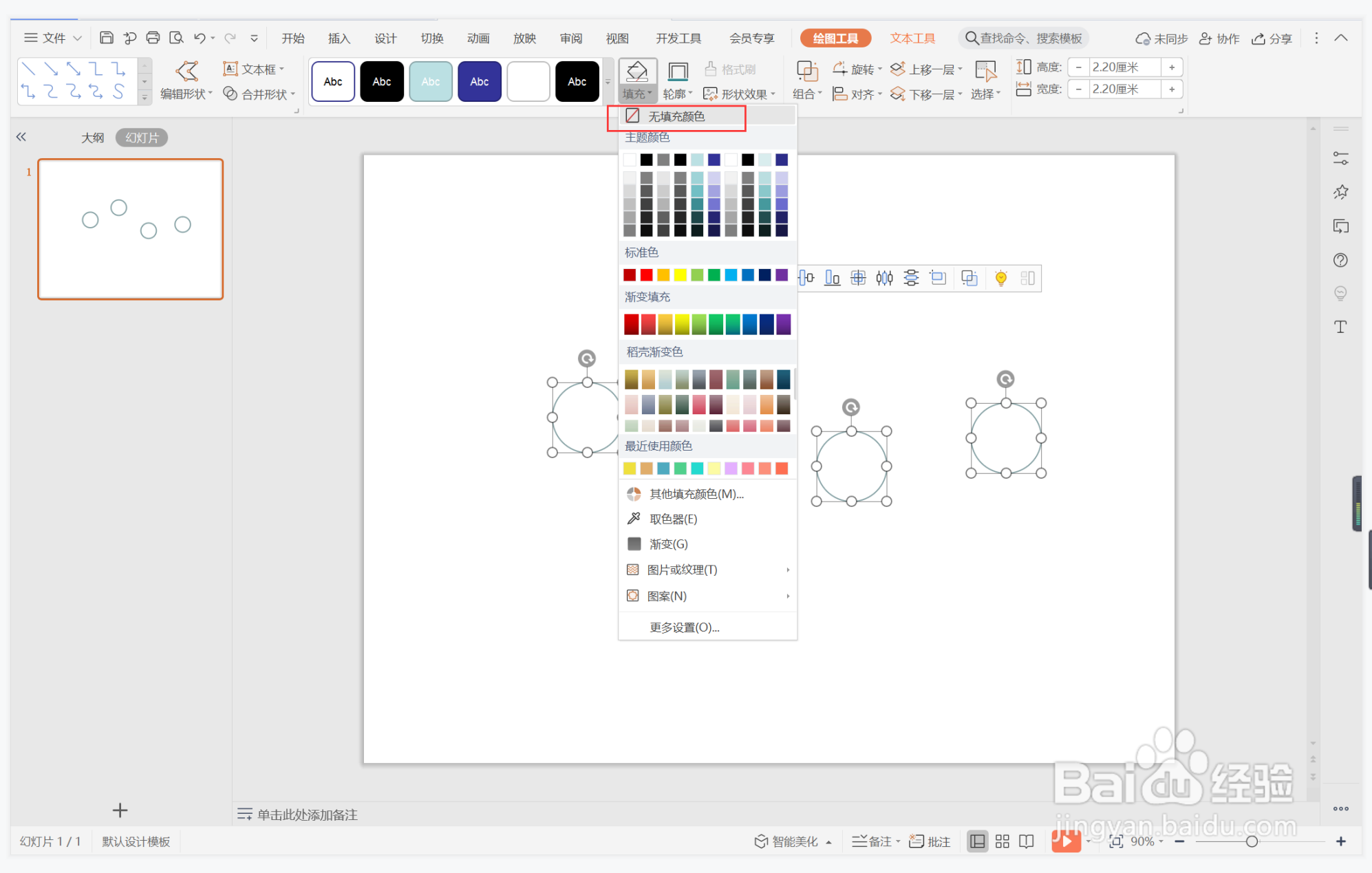
4、点击轮廓,线条颜色填充为蓝色,线条宽度设置为1.5磅。
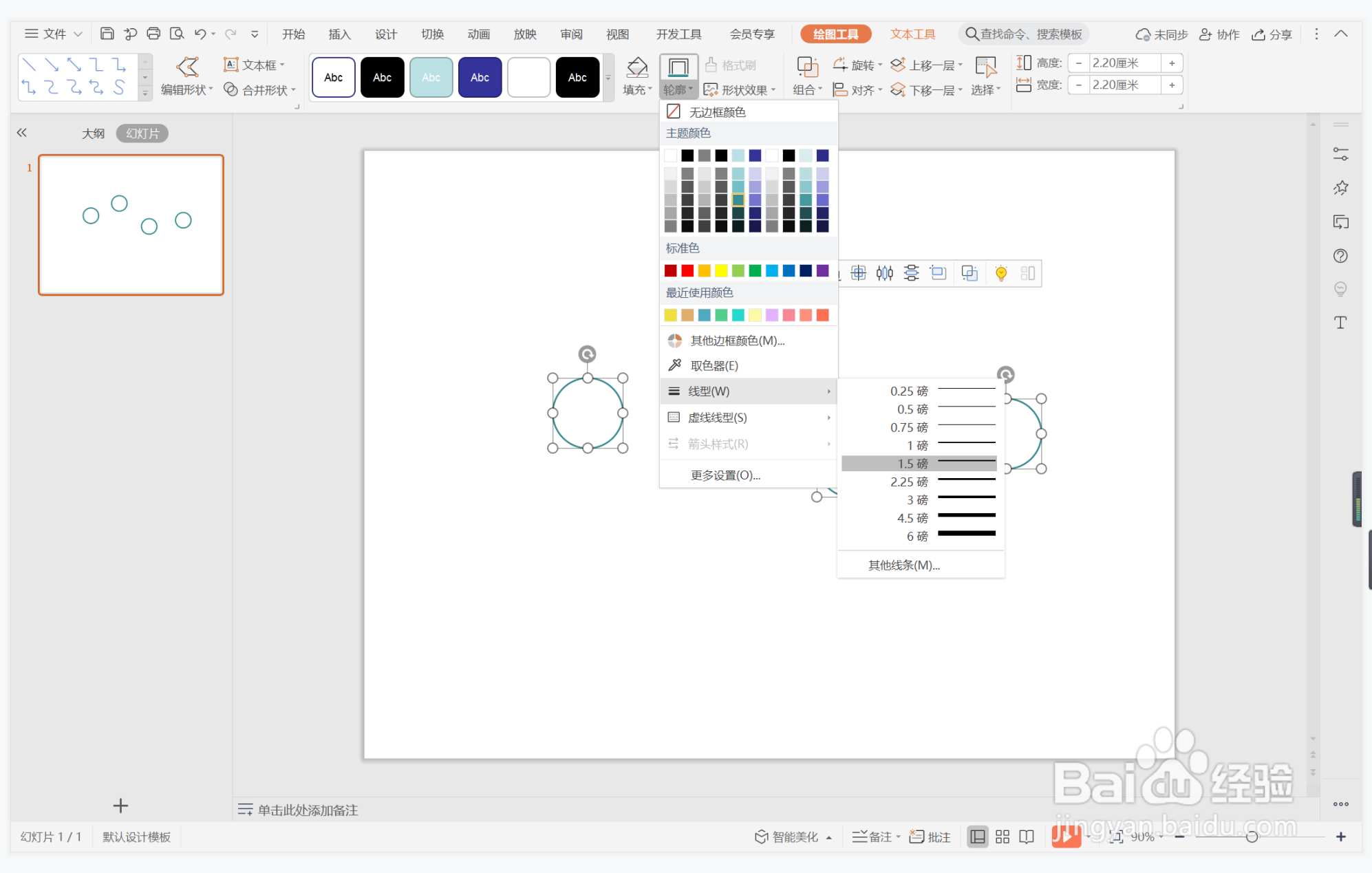
5、接着再插入直线箭头,放置在圆形的下方。
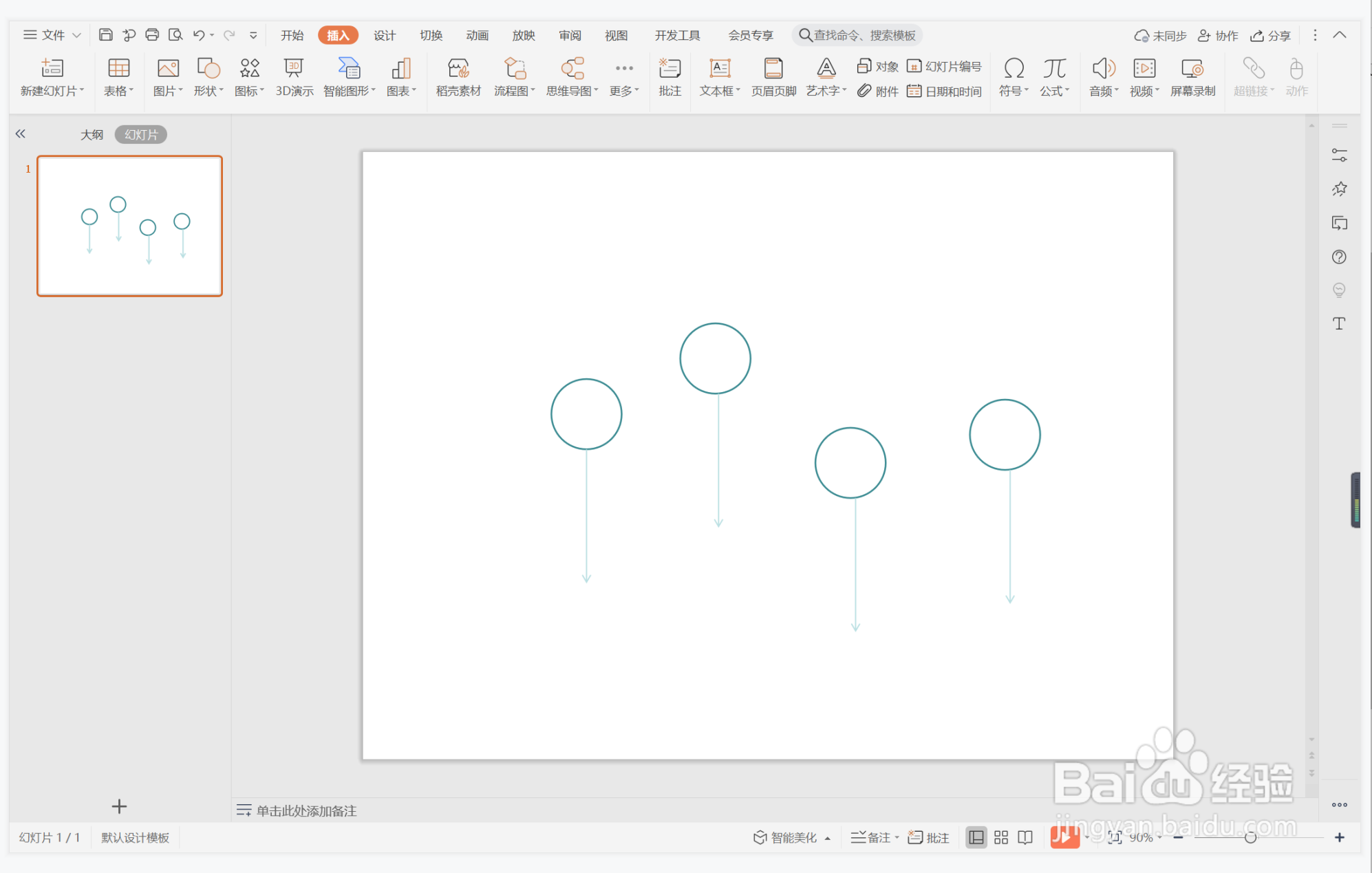
6、选中直线箭头,颜色填充为灰色,线条宽度设置为1.5磅。
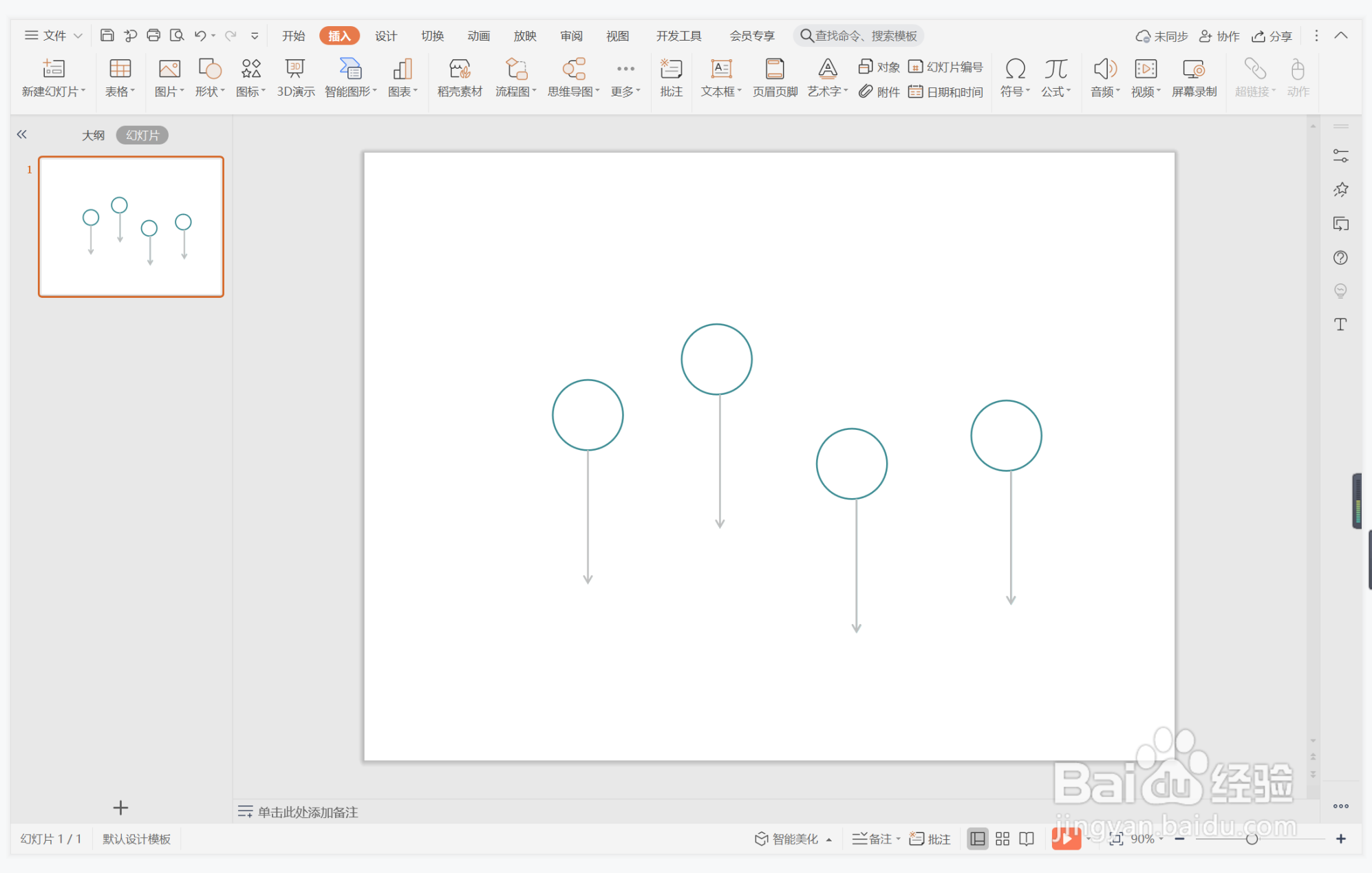
7、在圆形中输入序号,在箭头下方输入相对应的标题,这样表里如一型目录就制作完成了。
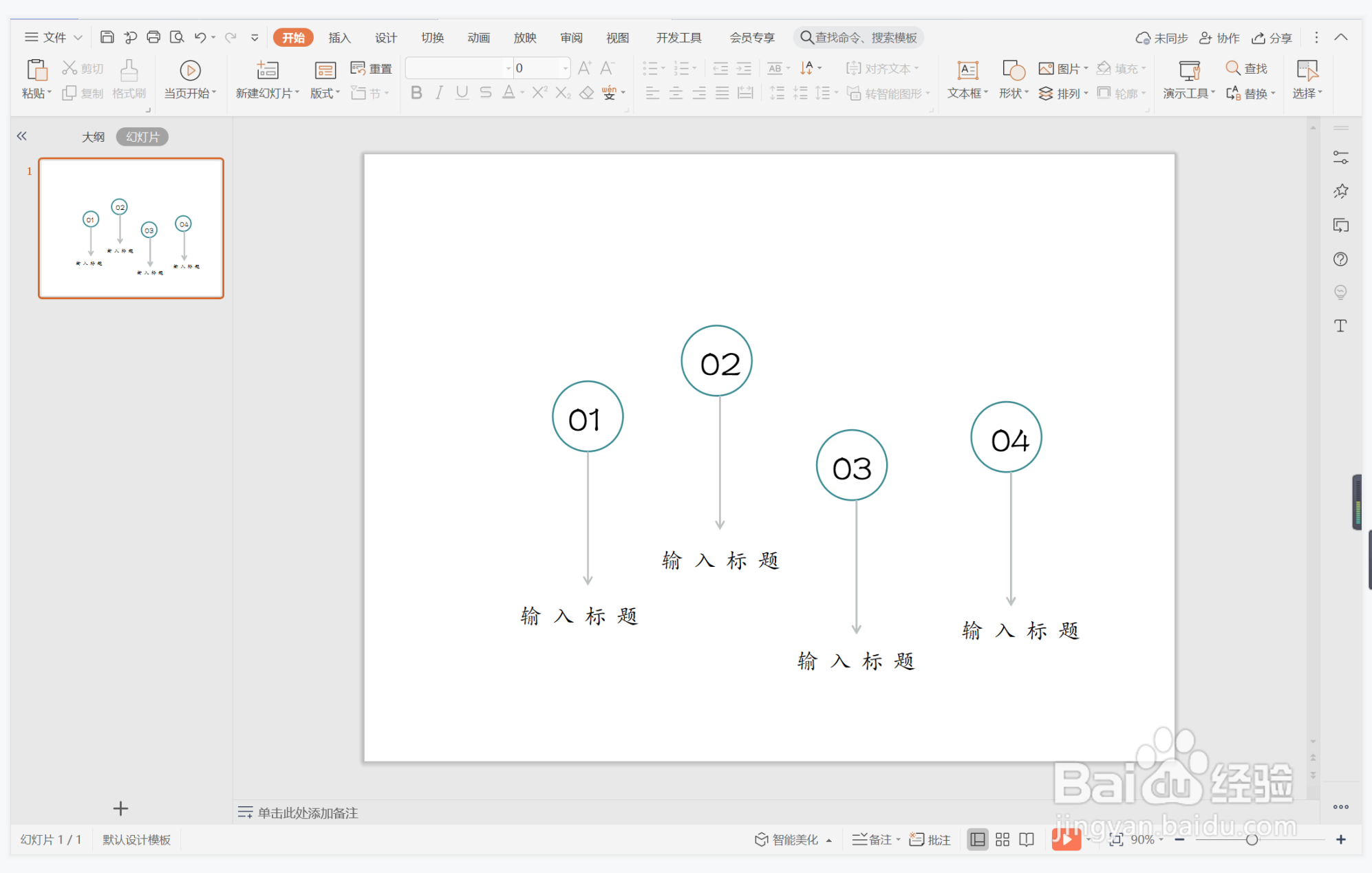
时间:2024-10-13 11:56:11
1、在插入选项卡中点击形状,选择其中的椭圆。
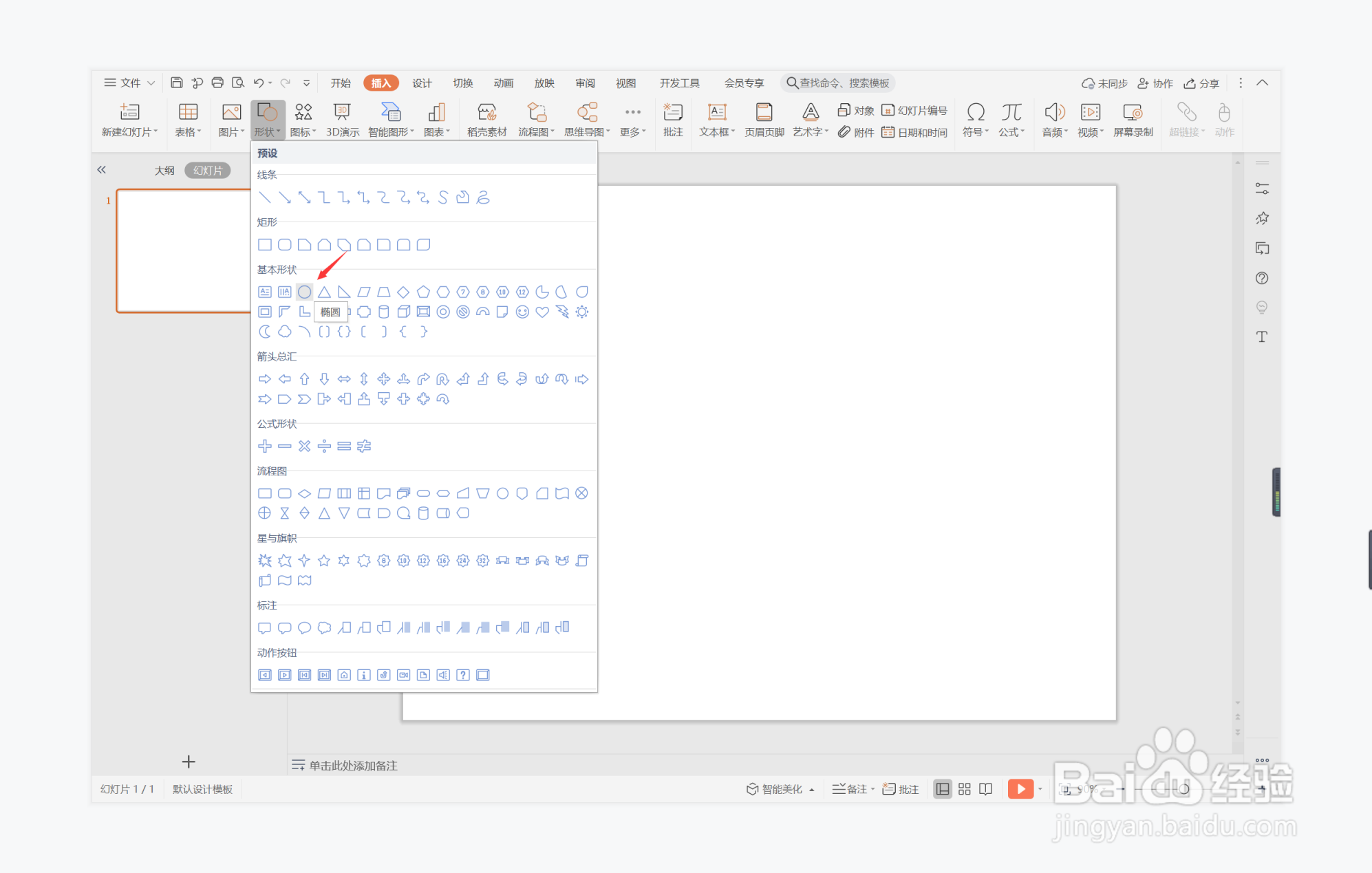
2、按住shift键,在页面上绘制出大小一致的正圆形,并高低错落进行摆放。

3、选中圆形,在绘图工具中点击填充,选择其中的“无填充颜色”。
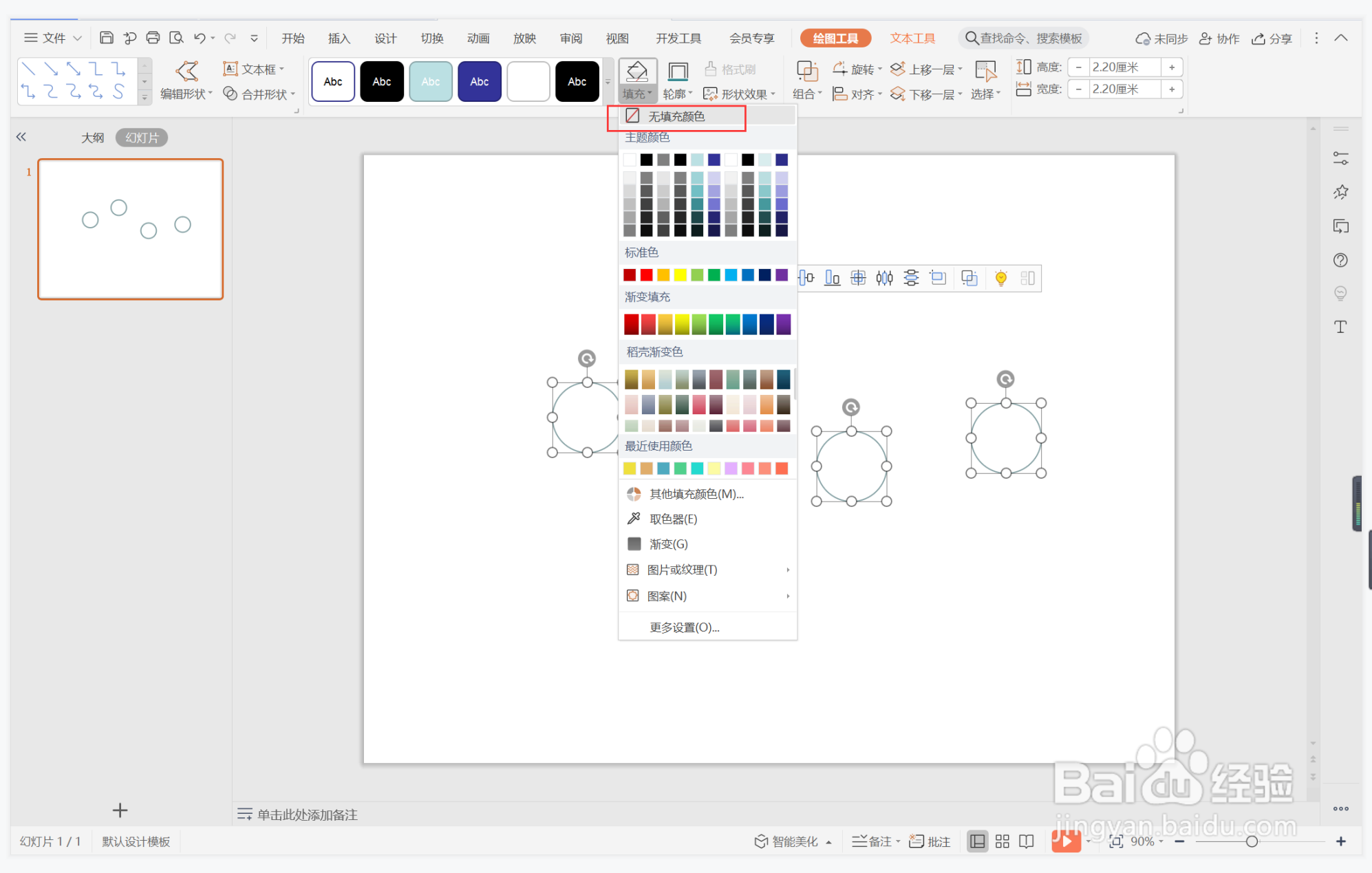
4、点击轮廓,线条颜色填充为蓝色,线条宽度设置为1.5磅。
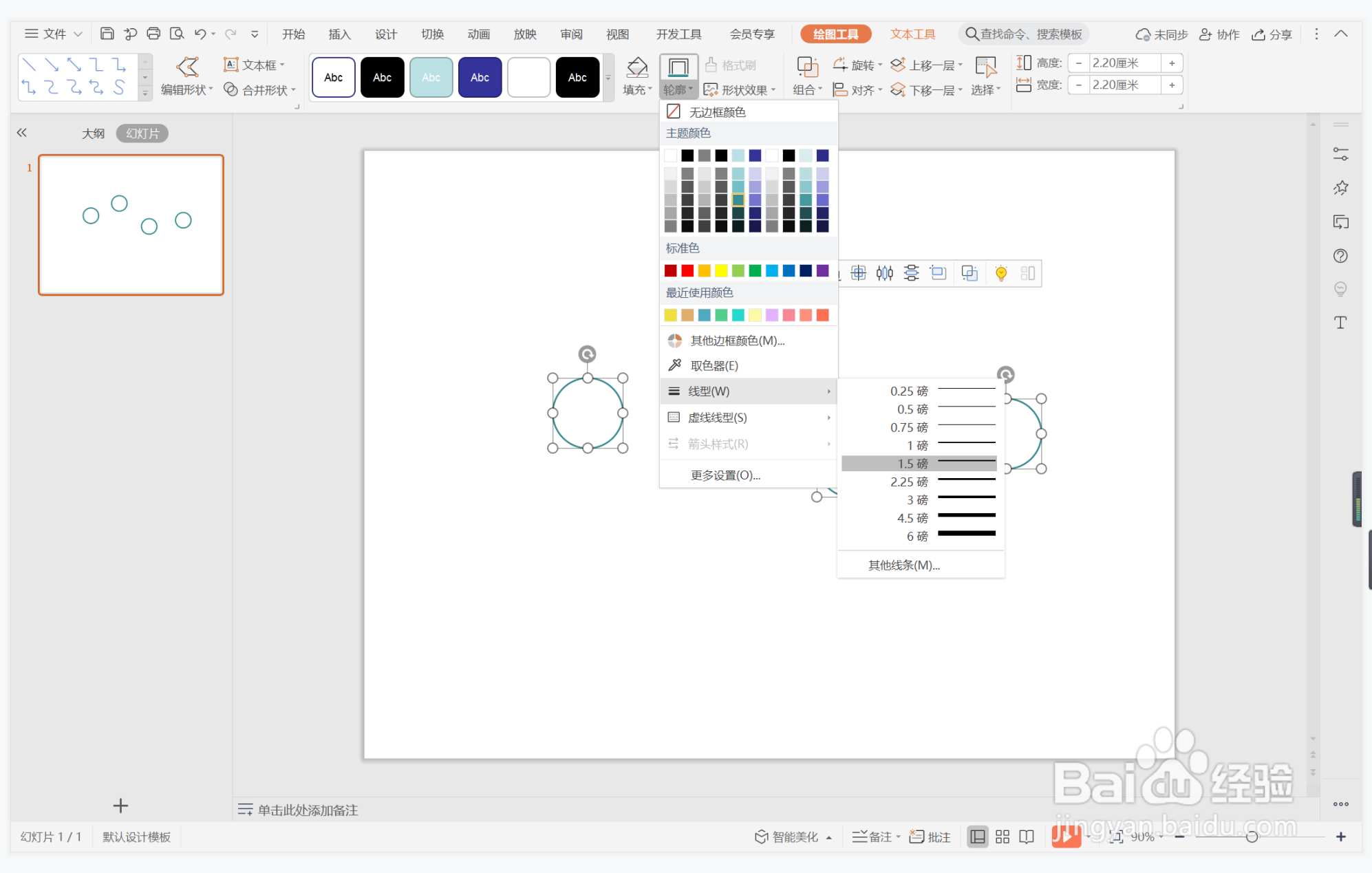
5、接着再插入直线箭头,放置在圆形的下方。
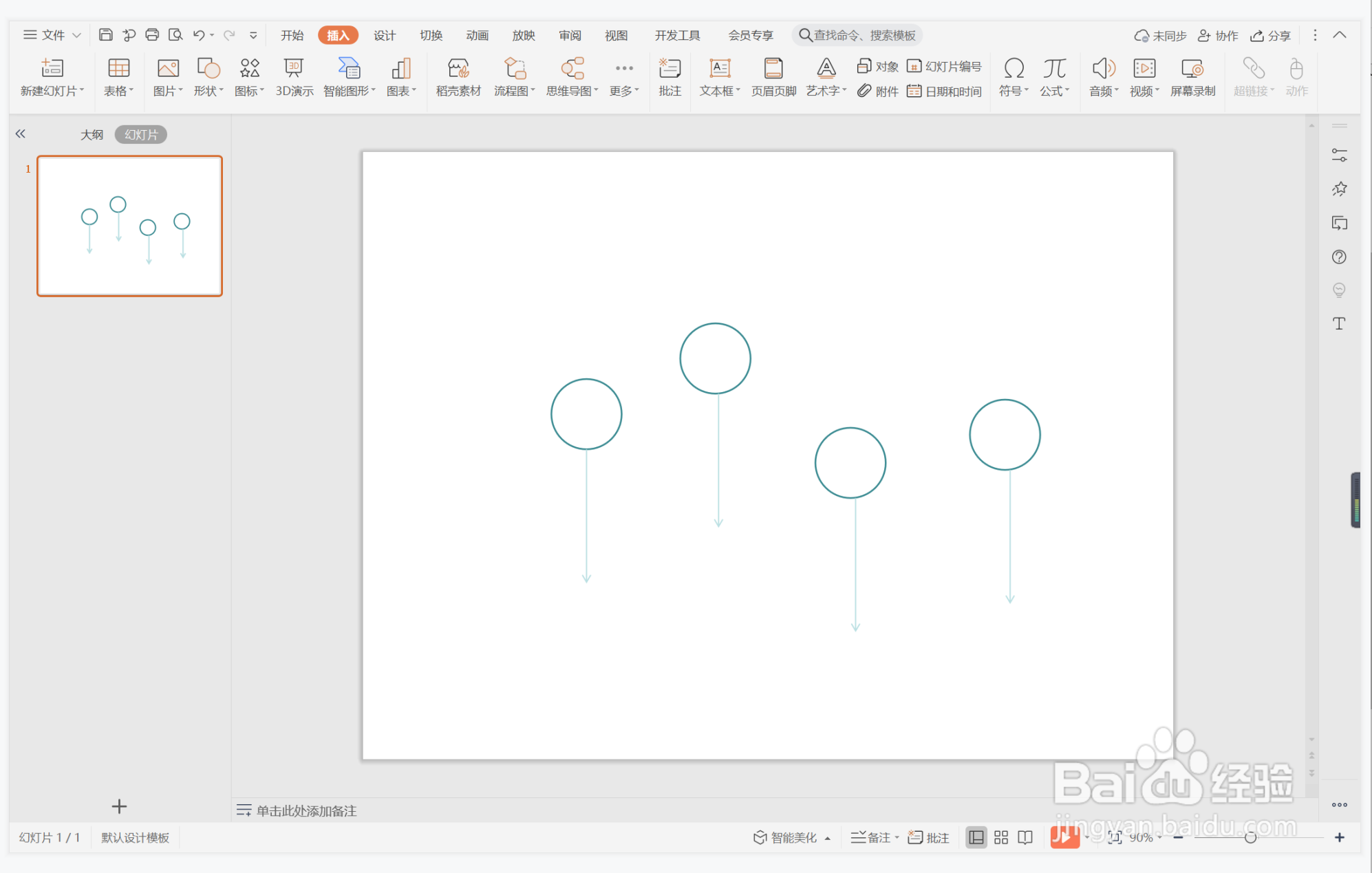
6、选中直线箭头,颜色填充为灰色,线条宽度设置为1.5磅。
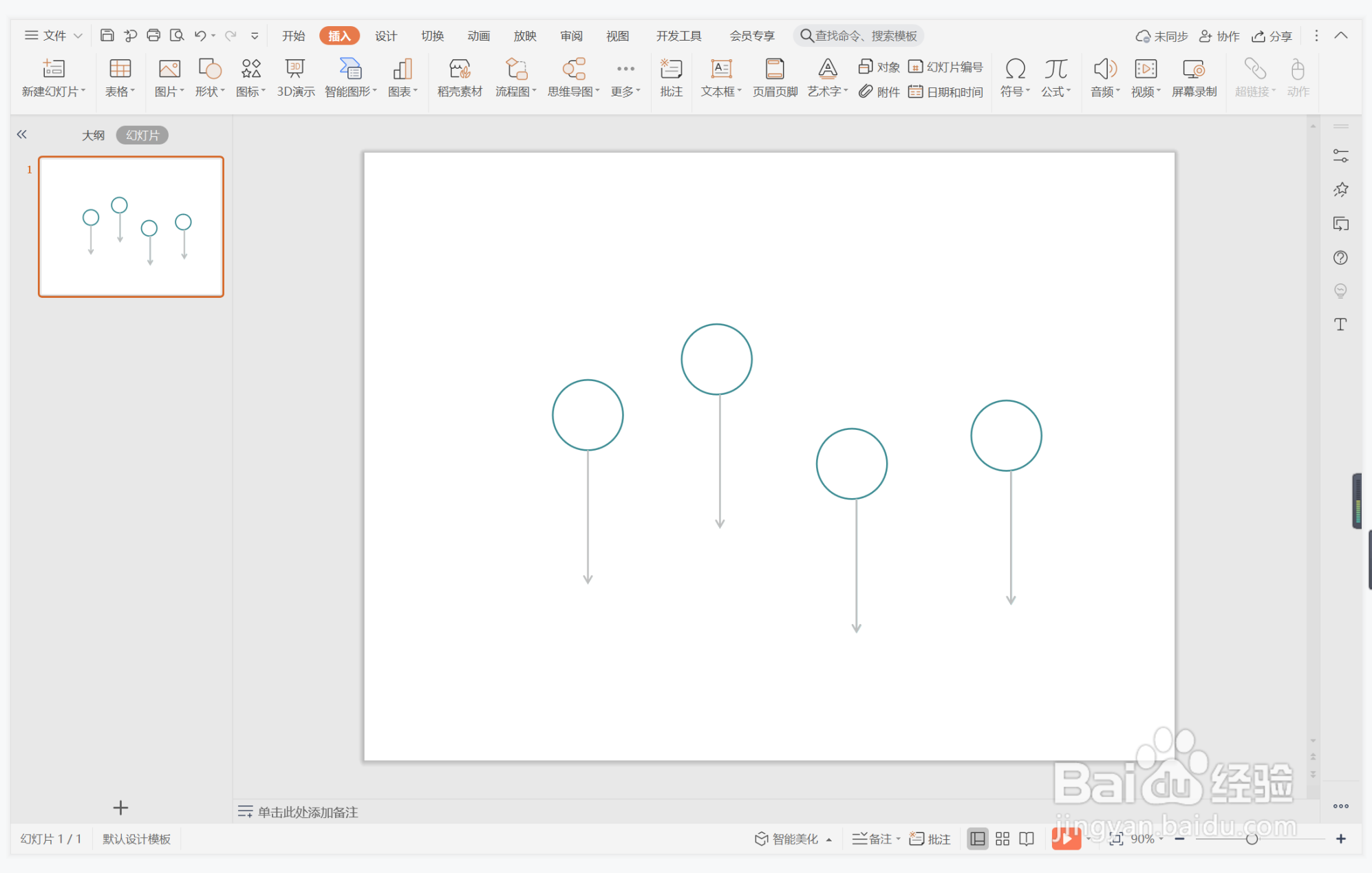
7、在圆形中输入序号,在箭头下方输入相对应的标题,这样表里如一型目录就制作完成了。